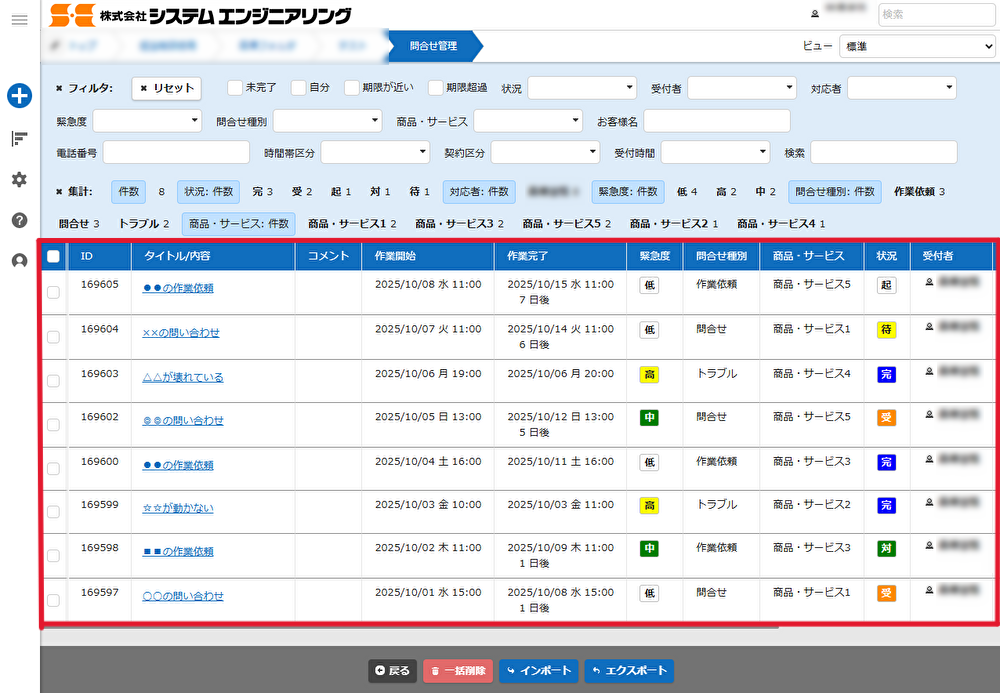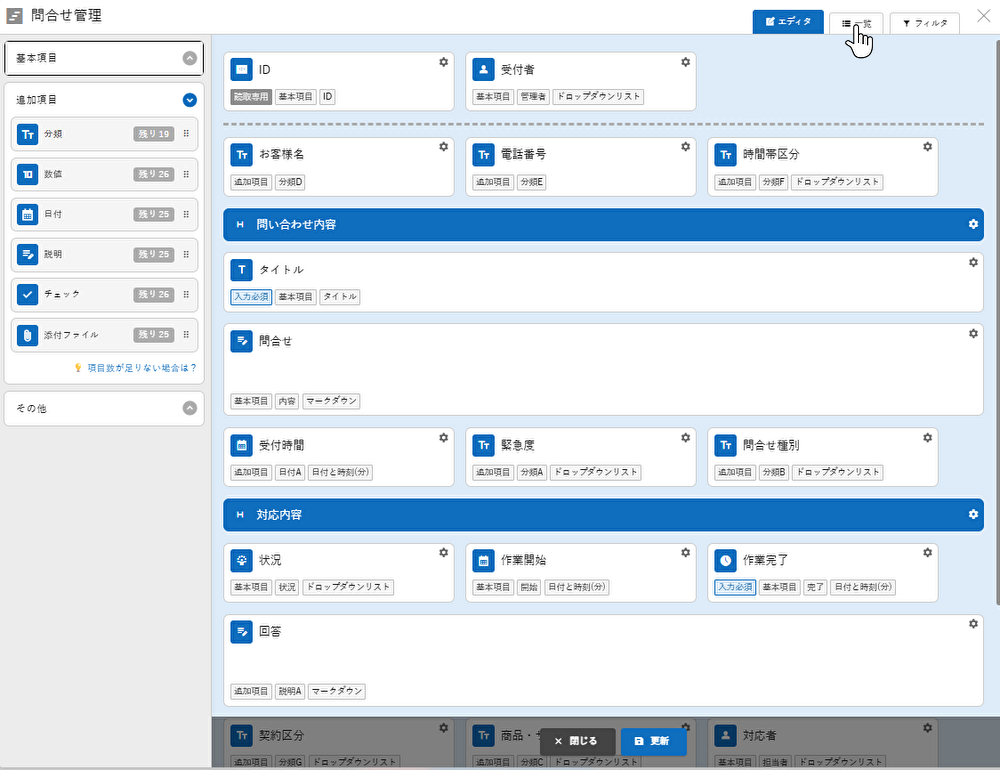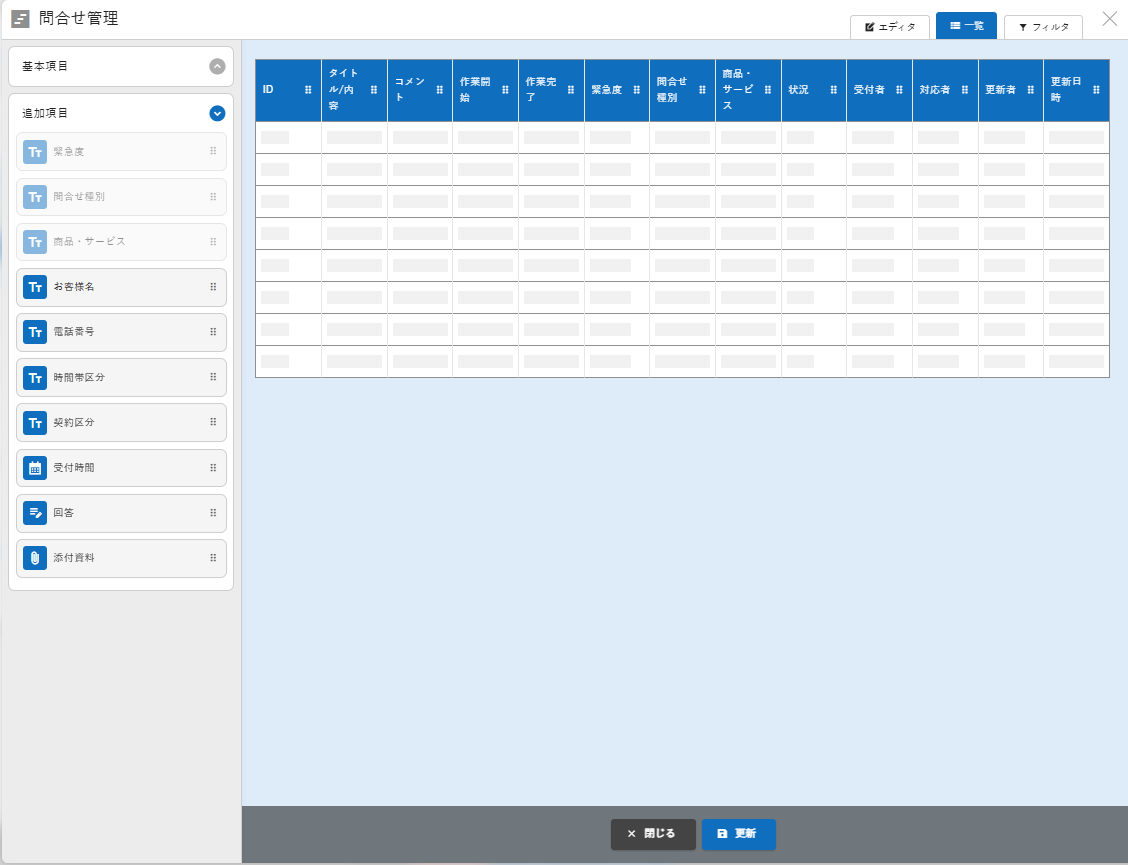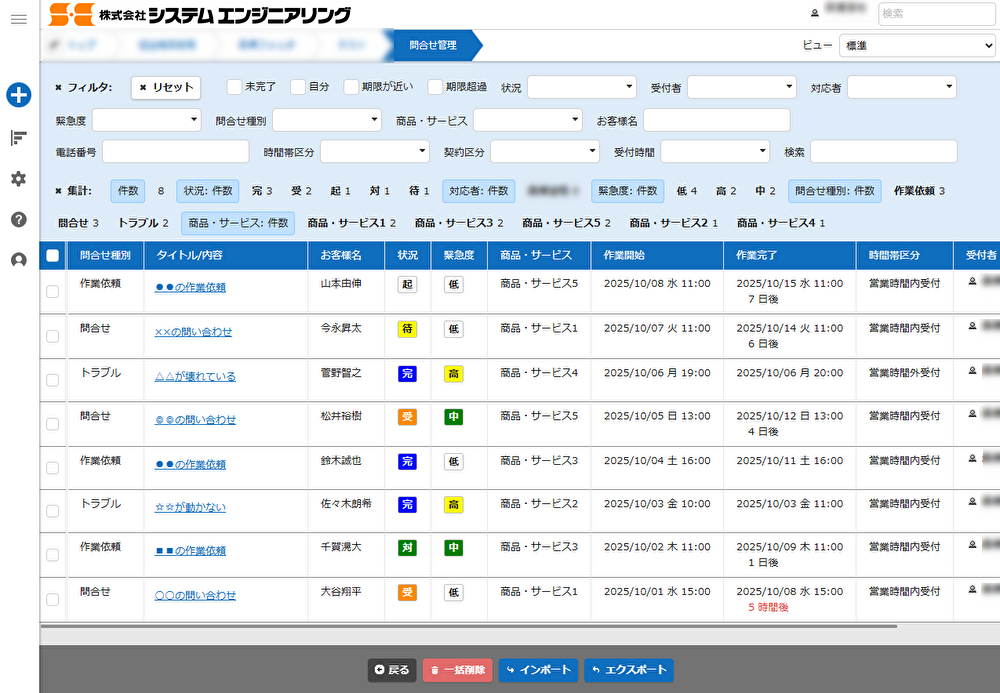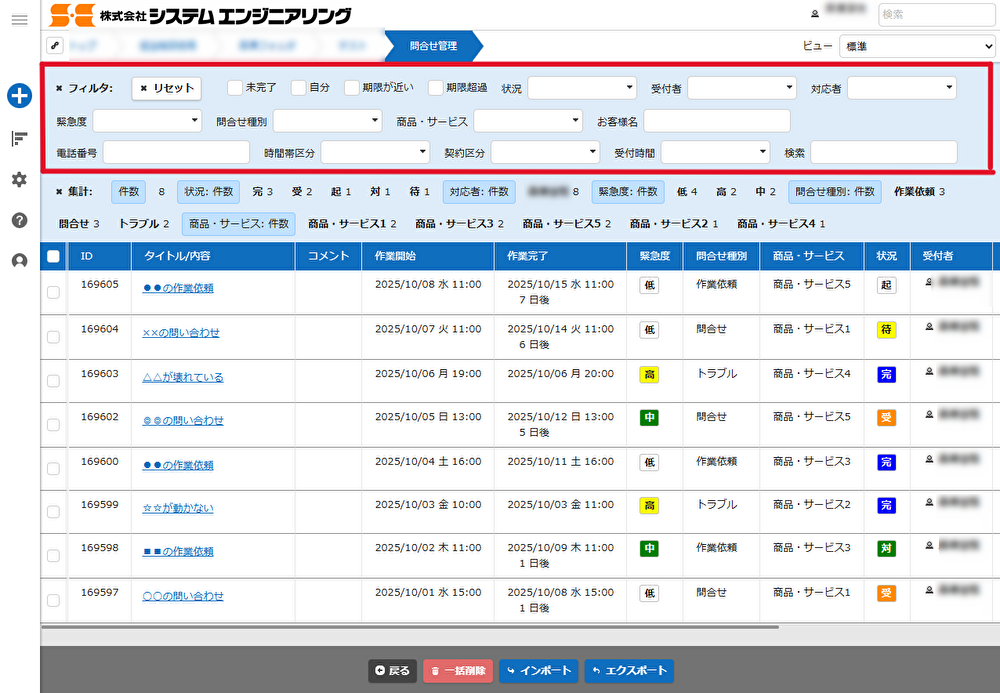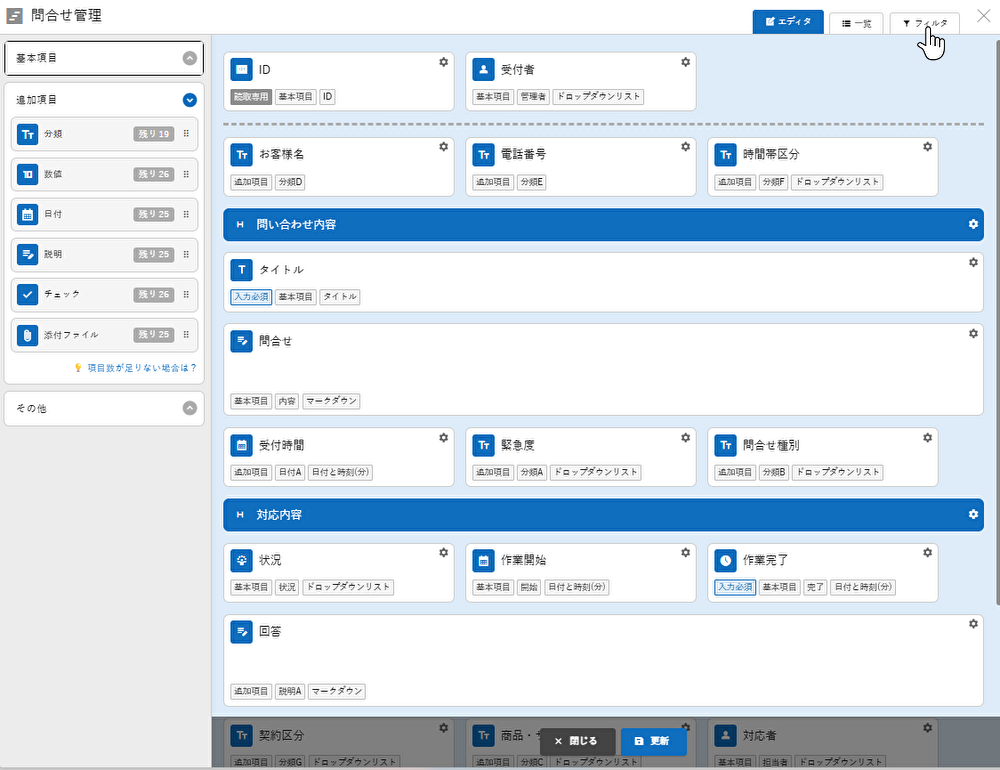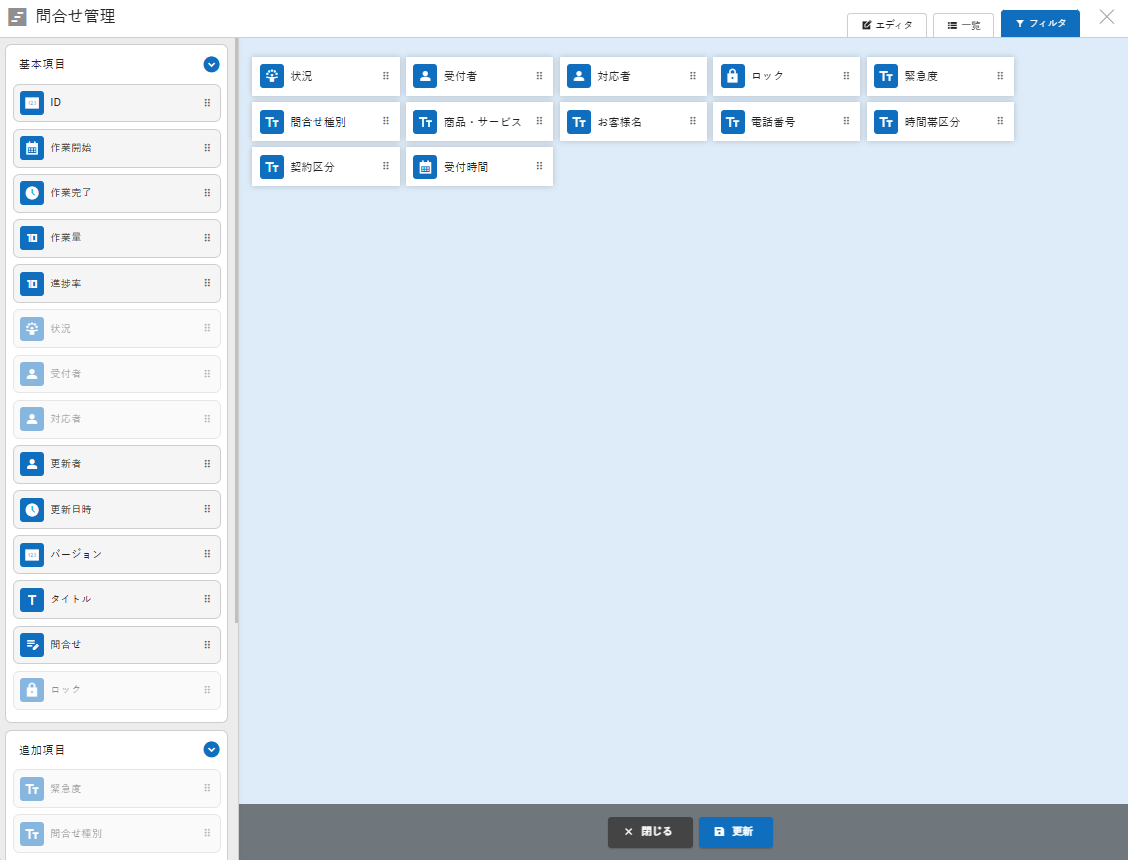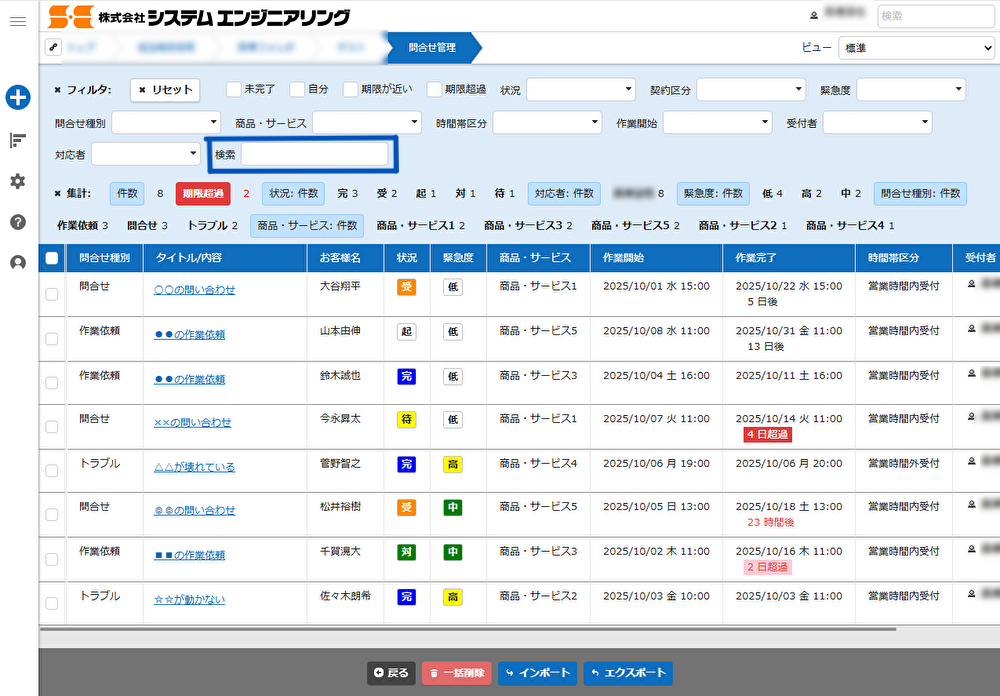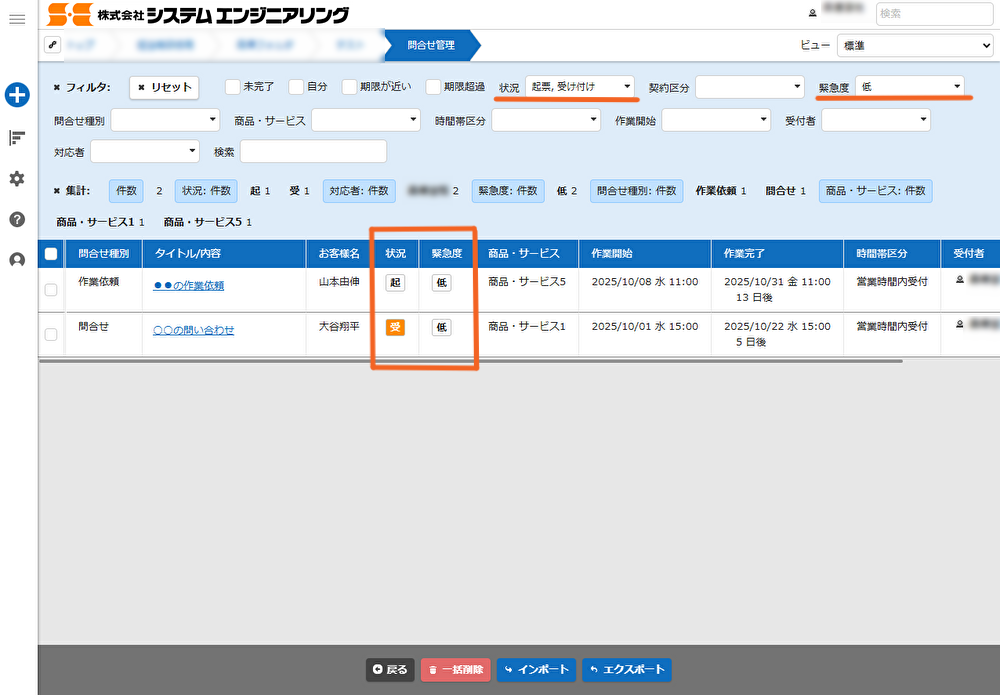こちらは後編となっております。まだご覧でない方は コチラ より前編をご覧いただくとより理解を深めて頂けるのではないかと思います。

前編では、Pleasanterのスマートデザインで入力フォーム(エディタ)を作成する機能をご紹介しました。しかし、入力した大量のデータを、整理して見やすくしたり、欲しいデータをいつでも取得したりできなければ、せっかくのデータを活かすことができません。その状況を打開するために、同じくスマートデザインで「一覧」と「フィルタ」の設定をしましょう。
前回同様、誰でも簡単に設定できます。今回も、画像を交えて作成工程を紹介していきます。ぜひ最後までご覧ください。
スマートデザインで「一覧」の設定をしよう
前編で作成した「問合せ管理」の入力フォームは、初期状態のままだと上記のような一覧が形成されます。ただ、よく見ると「お客様名」の項目が一覧に入っていないため、一目では誰からの問い合わせなのかが分からない状態になっています。一覧の出力項目の設定・並び替えの手順は以下の通りになります。
1. スマートデザイン画面の「一覧」タブを押す
右上の「一覧」タブをクリックすると、一覧の編集画面に移行します。
2. スマートデザインの「一覧」編集画面が出現
エディタで作成したものも含め、画面左側に使用している項目のリストが表示されます。
3. 追加したい項目をつかんで、好きな所に貼り付け
エディタの項目追加と同じように、ドラッグ&ドロップで配置するだけです。好きな位置に必要な項目を表示することができます。
4. 削除したい項目をつかんで、非表示エリアへ移動
逆に表示したくない項目については、左に表示される「一覧で使用しない項目は こちらにドラッグ」まで移動すると、一覧表示から削除することができます。
5. 並び替えたい項目をつかんで、好きな所に貼り付け
関連性が近い項目や頻繁に使用する項目をまとめておくと、視認性が向上し、さらに使いやすくなります。こちらもドラッグ&ドロップだけで移動ができます。
6. 一覧画面の完成
どのお客様から、どんな内容の問い合わせが届いていて、今どういう状況なのかなどという情報が一目で確認できるようになりました。
スマートデザインで「フィルタ」の設定をしよう
続けて「フィルタ」の設定も行っていきましょう。フィルタ機能は、一覧で表示されているデータを、特定の条件に基づいて絞り込む機能です。必要なデータを的確に取得するために、こちらも設定をしておくことをオススメします。
1. スマートデザイン画面の「フィルタ」タブを押す
右上の「フィルタ」タブをクリックすると、一覧の編集画面に移行します。
2. スマートデザインの「フィルタ」編集画面が出現
エディタで作成したものも含め、画面左側に使用している項目のリストが表示されます。
3. ドラッグ&ドロップで、追加・削除・並び替え
あとは「一覧」の設定と同じです。「検索に使用したい項目をドロップする」「必要のない項目は非表示エリアに移動する」「並び変えたいところにドロップする」ことで使いやすい画面を構築しましょう。
4. 全て設定が完了
これでフィルタ部分の設定も完了です。なお、青枠の「検索」は、自動反映されるフィルタで、テーブル内全体の中での文字列検索となっています。「お客様名」「タイトル」「電話番号」「日時」など多岐にわたる検索ができるので、非常に重宝します。
フィルタで絞り込むと、右のようになります。「状況」が「起票 or 受け付け」、「緊急度」が「低」という条件に当てはまるデータのみが表示されています。大量なデータから、必要なデータをすぐに得ることができます。
・メニューが画面左側に配置されている新型のレイアウト(第2世代のUIテーマ)を設定している場合に、スマートデザインを使用できます。
旧型のレイアウト(第1世代のUIテーマ)をご利用の場合は、スマートデザイン機能は表示されません。レイアウトの切り替えについては弊社までご相談ください。
・スマートフォンなど編集に使用する機器の画面サイズによっては、正しく表示されない場合があります。
・スマートデザインでは「一覧」「フィルタ」の設定は行うことができますが、「集計」の項目や種別などの詳細な設定を行う場合は、従来の管理画面からの設定となります。
まとめ
前後編でご紹介したPleasanterのスマートデザインを活用することで、誰でも簡単に使いやすい画面を構築できることをご理解いただけたかと思います。必要な情報をすぐに把握・抽出できる環境が整えば、業務効率も飛躍的にアップします。それをドラッグ&ドロップだけで実現できるスマートデザインを使わない手はありません。
「スマートデザインを使ってみたい」「もっと効率的にデータを扱いたい」「カスタマイズの相談をしたい」など、ご不明点がございましたら、経験豊富なスタッフが、あなたの業務に最適な環境づくりを全力でサポートいたします。お気軽にお問い合わせください。
以下のリンクでも、Pleasanterの概要や構築の仕方などを解説しています。合わせてご覧ください。
この記事は役に立ちましたか?
もし参考になりましたら、下記のボタンで教えてください。